
Obsah:
- Zásoby
- Krok 1: Kombinace kabelů (přeskočte, pokud máte propojovací vodič Alligator-female)
- Krok 2: Nastavení zrakového senzoru MU
- Krok 3: Připojení senzoru MU k desce Breakout Board
- Krok 4: Připojení dlaždice zipu k mikro: bitu a napájení
- Krok 5: Získání rozšíření
- Krok 6: Souřadnicový systém vysvětlen
- Krok 7: Kódování - při spuštění
- Krok 8: Kódování - navždy smyčka
- Krok 9: Spusťte program
- Autor John Day [email protected].
- Public 2024-01-30 08:20.
- Naposledy změněno 2025-01-23 14:38.

V tomto projektu tedy spojíme zrakový senzor MU s dlaždicí Kitronik Zip Tile. K rozpoznání barev použijeme senzor vidění MU a dostaneme Zip Tile, aby nám to ukázal.
Použijeme některé z technik, které jsme použili dříve. Hlavně jak naprogramovat zipovou dlaždici a jak sériově připojit snímač vidění MU k mikro: bitu. Mé instrukce k tomu najdete pomocí těchto odkazů:
www.instructables.com/id/Microbit-Zip-Tile…
www.instructables.com/id/MU-Vision-Sensor-…
Zásoby
1 x Micro: bit
1 x dlaždice na zip Kitronik
1 x senzor vidění Morphx MU 3
1 x Micro: bit breakout board - nemůžete použítbitový elektronický bitbit, protože jeho ochrana znemožňuje napájení přímo z dlaždice zipu.
4 x propojovací vodiče (Žena-Žena) pro připojení zrakového senzoru MU
3 x propojovací vodiče (Alligator-Female) pro připojení dlaždice Zip. Místo aligátora na ženu můžete také použít normální aligátorový kabel, samec-samec nebo místo samce-samce můžete použít samičku-samičku a samce-samce.
Délka šroubů 3 x 3M není tak důležitá. K dlaždici na zip dostanete 5 těchto šroubů.
3,5 - 5,3 V napájecí zdroj. Používám pouze držák baterie 3 x AA s tlačítkem zapnutí/vypnutí
Krok 1: Kombinace kabelů (přeskočte, pokud máte propojovací vodič Alligator-female)


První obrázek ukazuje, jak vytvořit propojovací vodič aligátor-samice kombinací propojovacího kabelu aligátor-aligátor a samec-samice.
Druhý obrázek ukazuje, jak vyrobit propojovací vodič aligátor-samice, kombinací propojovacího kabelu aligátor-aligátor, samec-samec a samice-samice.
Krok 2: Nastavení zrakového senzoru MU

Než začneme cokoli připojovat, chceme senzor správně nastavit.
Senzor Mu Vision má 4 spínače. Dva vlevo rozhodují o jeho výstupním režimu a dva vpravo o jeho adrese.
Protože chceme, aby adresa byla 00, měly by být vypnuty oba přepínače vpravo.
Různé výstupní režimy jsou:
00 UART
01 I2C
10 Wifi datový přenos
11 Přenos obrazu Wifi
Chceme mít sériové připojení, takže budeme pracovat v režimu UART. To znamená, že dva přepínače vlevo by měly být na 00, takže oba by měly být zapnuté nebo vypnuté. Mohli jsme také pracovat v režimu I2C, ale pak musí mít vaše odpočinková deska přístup ke kolíkům 19 a 20.
Krok 3: Připojení senzoru MU k desce Breakout Board
Zapojení je docela snadné, stačí použít čtyři propojovací vodiče a propojit senzor Mu s naší odpočinkovou deskou. Nápovědu naleznete na obrázku v kroku 2.
Mu senzor -> Breakout deska
RX-> kolík 13
TX -> pin 14
G -> Zem
V -> 3,3-5V
Krok 4: Připojení dlaždice zipu k mikro: bitu a napájení


Tento projekt bude čerpat svou energii skrz zipovou dlaždici, takže připojíme baterii k zipové dlaždici a zašroubujeme vaše šrouby M3 do Pin 0, GND a Power.
Do všech otvorů na obrázku jsem vložil šrouby, ale potřebujete pouze Pin 0, GND a Power.-
Poté pomocí propojovacích kabelů aligátor-samice připojte pin 0, GND a napájení ke kolíku 0, GND a napájení na vaší odpočinkové desce. Na druhém obrázku jsem také označil Pin 1 a Pin 2 krokosvorkami, ale nemusíte to dělat ani nemusíte být připojeni k oddělovací desce.
Zapojení je docela snadné, stačí použít čtyři propojovací vodiče a propojit senzor Mu s naší odpočinkovou deskou. Nápovědu najdete na obrázku v kroku 1.
Zip dlaždice -> Breakout deska
Kolík 0 -> Kolík 0
GND -> GND
Napájení -> 3,3 V.
Připojte napájení ke zipu a ne k mikro: bitu. Zip potřebuje mnohem více energie, než může poskytnout micro: bit, ale může napájet micro: bit poměrně snadno. Integrovaná bezpečnostní opatření zabraňují tomu, aby zip byl napájen z micro: bitu.
Pokud napájíte micro: bit a zip ze dvou různých zdrojů, pak se tato bezpečnostní opatření někdy aktivují a zip přestane fungovat. Nebojte se. Stačí odpojit veškerou energii a počkat. Po několika minutách by to mělo opět fungovat. Nejčastěji se to stane, když připojíte micro: bit k počítači, aniž byste odpojili napájení zipu.
Krok 5: Získání rozšíření




Nejprve přejděte do editoru Makecode a spusťte nový projekt. Poté přejděte na „Pokročilé“a vyberte „Rozšíření“. Uvědomte si, že protože jsem Dán, tato tlačítka mají na obrázcích trochu jiná jména. V rozšířeních hledáte „zip dlaždice“a vyberete jediný výsledek, který získáte.
Poté se vrátíte zpět do rozšíření a vyhledáte „Muvision“a vyberete jediný výsledek, který získáte.
Krok 6: Souřadnicový systém vysvětlen

Když začneme programovat, použijeme souřadnicový systém snímače zraku MU. Zde je hodnota X horizontální hodnota. Pohybuje se od 0 do 100, přičemž 0 je nejvíce levý bod, který může senzor vidět, a 100 je pravý nejvyšší bod.
Hodnota Y je svislá hodnota. Pohybuje se od 0 do 100, přičemž 0 je nejvyšším bodem, který může senzor vidět, a 100 je nejspodnějším bodem.
Krok 7: Kódování - při spuštění

Zahrnuji čtyři bloky „Zobrazit číslo“pro řešení potíží, protože mi umožňují zjistit, kde program přestal fungovat, a můžete je odstranit, jakmile je program spuštěn a běží správně.
První blok v tomto programu říká micro: bitům, které piny by měl použít k vytvoření sériového připojení. Pokud jste použili stejné piny jako já, když jste připojili snímač vidění MU, pak chcete nastavit TX na pin 13 a RX na pin 14. Baudrate, což je to, jak rychle bude mikro: bit a senzor vidění MU mluvit, by měl být nastaven na 9600.
První červený blok inicializuje spojení mezi micro: bitem a zipem. Zde musíte určit, kolik zipů používáte a jak jsou složeny. Protože používáme pouze jeden zip, máme pouze matici 1x1, takže jsme ji nastavili na 1 svislou a 1 vodorovnou.
Další blok nastavil jas od 0 do 255. Nastavili jsme jej na 20. Zip je velmi jasný. Málokdy chcete použít jas nad 50.
První oranžový blok inicializuje sériové připojení mezi mikro: bitovým a MU kamerovým senzorem.
Poslední oranžový blok inicializuje algoritmus rozpoznávání barev senzorů vidění MU.
Krok 8: Kódování - navždy smyčka


Opět mám blok „Zobrazit číslo“pro řešení potíží. Může být odstraněn, když je program spuštěn a funguje.
Nyní představíme dvě proměnné X a Y a použijeme dva bloky „Pro každého“, abychom projeli všech 64 kombinací X a Y mezi 0 a 7.
Podmínka ve smyčce „If“bude vždy pravdivá a to způsobí, že zrakový senzor MU detekuje barvy 64 míst ve svém vidění. Přesné souřadnice budou opět 64 kombinací, které získáte kombinací různých hodnot X a Y. Zde budou hodnoty X i Y 15, 25, 35, 45, 55, 65, 75 a 85.
První blok ve smyčce „If“změní barvu na dlaždici zipu, aby odpovídala barvě detekované senzorem vidění MU. 15, 15 na zrakovém senzoru MU změní barvu na 0, 0 na dlaždici zipu. 25, 15 změní 1, 0 atd.
Jak získáme barvu, je trochu zábavné a na druhém obrázku je to vidět trochu lépe. K označení barvy jsme mohli použít algoritmus detekce barev Mu, ale to by nám umožnilo detekovat pouze 8 různých barev. Místo toho požádáme MU, aby zjistila, kolik červené, modré a zelené barvy může vidět na každé souřadnici, a poté pomocí schopnosti zipových dlaždic sestrojila barvu z červených, modrých a zelených barevných kanálů, což nám umožňuje vytvářet spousty a spousty barvy.
Druhý blok ve smyčce „If“je na příkazu show. Vzhledem k tomu, že dlaždice zip nebude aktuálně zobrazovat nové barvy, než dostane příkaz show.
Celý kód najdete zde.
Krok 9: Spusťte program

Když spustíte program, uvidíte, že každý pixel na dlaždici zip se aktualizuje pomalu. Myslím, že zpracování algoritmu rozpoznávání barev trochu trvá, ale nejsem si jistý.
Doporučuje:
Micro: Bit Dog Door Opener: 8 Steps (with Pictures)

Micro: Bit Dog Door Opener: Chytají se vaši mazlíčci v pokojích? Přejete si, abyste mohli svůj domov zpřístupnit svým chlupatým* přátelům ?? Nyní můžete, hurá !! Tento projekt používá mikro: bitový mikrokontrolér k otevření dveří, když je stisknut spínač (vhodný pro domácí mazlíčky). Budeme
Micro: bit MU Vision Sensor for Beginners - I2C and Shape Card Recognition: 8 Steps

Micro: bit MU Vision Sensor for Beginners - I2C and Shape Card Recognition: Dostal se mi do rukou snímač MU pro Micro: bit. Zdá se, že je to skvělý nástroj, který mi umožní vytvořit mnoho různých projektů založených na vizi. Bohužel se nezdá, že by k tomu bylo tolik průvodců a zatímco dokumentace je opravdu
Micro: bit MU Vision Sensor for Beginners - Label Values and Number Card Recognition: 6 Steps

Micro: bit MU Vision Sensor for Beginners - Label Values and Number Card Recognition: This is my second guide to the MU vision sensor. V tomto projektu naprogramujeme micro: bit tak, aby rozpoznával různé číselné karty pomocí hodnot štítků
Micro: bit Zip Tile Úvod: 9 kroků (s obrázky)

Mikro: bit Zip Tile Úvod: Než budu pokračovat ve své sérii instrukčních instrukcí MU pro senzor vidění pro Micro: bit, potřebuji, aby byl tento návod použitelný pro Kitronik Zip Tile, protože jej budu používat. Kitronik Zip Tile, budu prostě to od teď nazývej Zip, je to neopixelová podložka 8x8
Simple Animatronic With Micro: bit: 9 Steps (with Pictures)
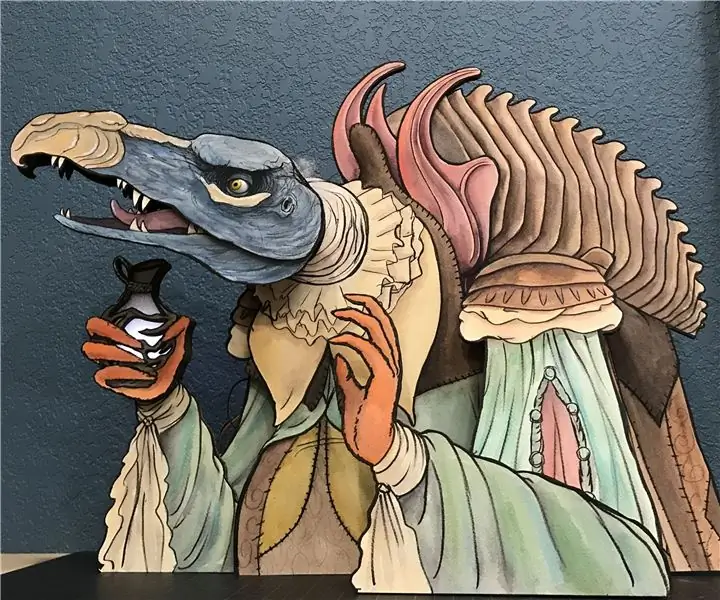
Simple Animatronic With Micro: bit: Welcome to my first Instructable. Budu sdílet, jak jsem vytvořil tuto Skeksis Animatronic. Doufám, že vás provedením celým mým procesem inspiruje k vytvoření vlastního robota, i když to tak nevypadá. Nebudu o tobě moc mluvit
